- 1.ジャンククリーニングのリマインダーを最適化しました。
- 2.ツールキットタブを追加し、ダウンロード推奨アプリを表示できるようにしました。
- 3.ダウンロードするアプリを適切な場所に推薦します。
【EaseUS CleanGeniusでディスクをクリーンアップしましょう!】
注意:EaseUS CleanGenius for Windowsは現在ウィジェットとしてEaseUS Partition Masterに統合されました。
(別途、こちらをクリックしてダウンロードすることも可能です: https://bit.ly/3JMvgj9)
ステップ1:EaseUS Partition Master (https://bit.ly/3JMH2tS)をインストールし、立ち上げた後、「ディスカバリー」で「ディスククリーンアップ」を選択します。
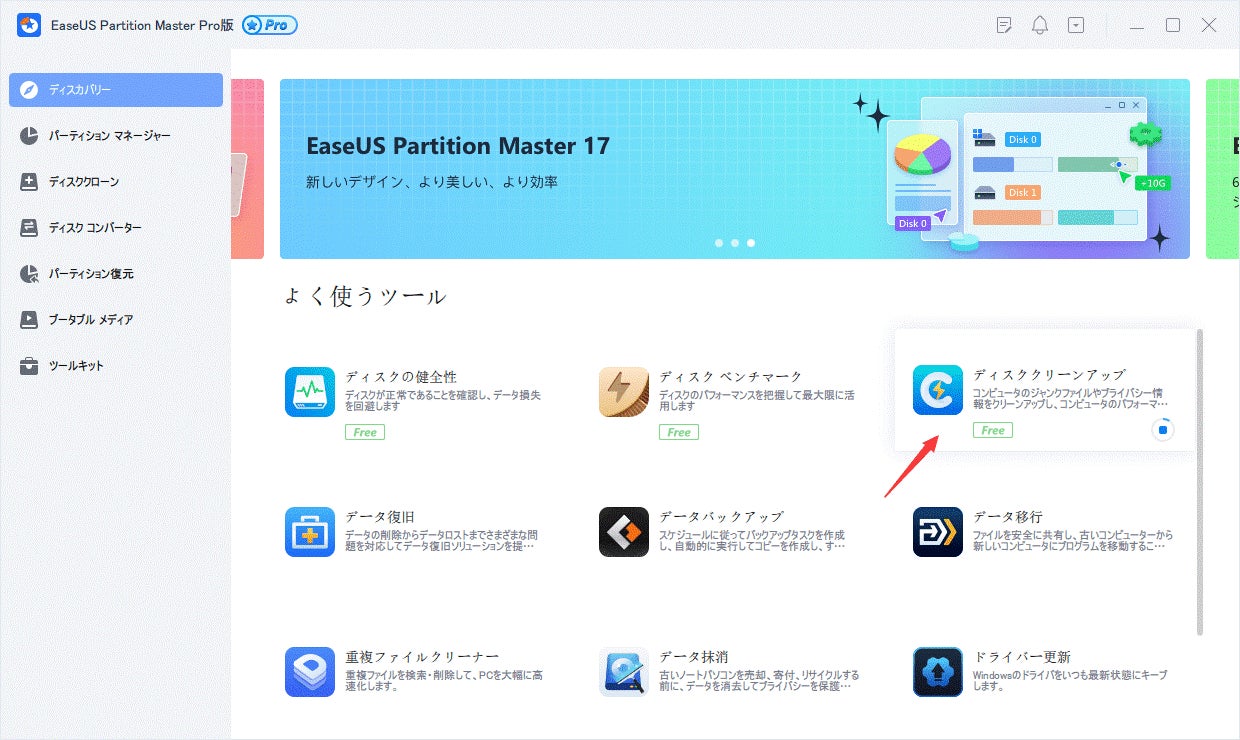
ステップ2:「クリーンアップ」、また、「スキャン」をクリックして、ジャンクファイルをクリーンアップして、パフォーマンスを最大限にします。

ステップ3:スキャンしたファイルから、不要なものを選び取り、「クリア」をクリックし、削除すればいいです。
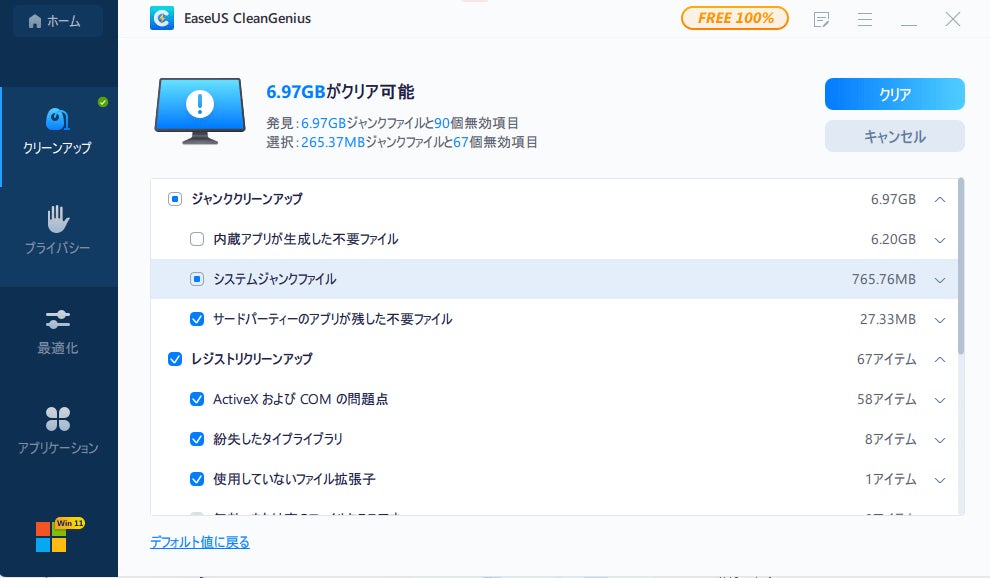
ステップ4:終わた後、「完了」をクリックします。
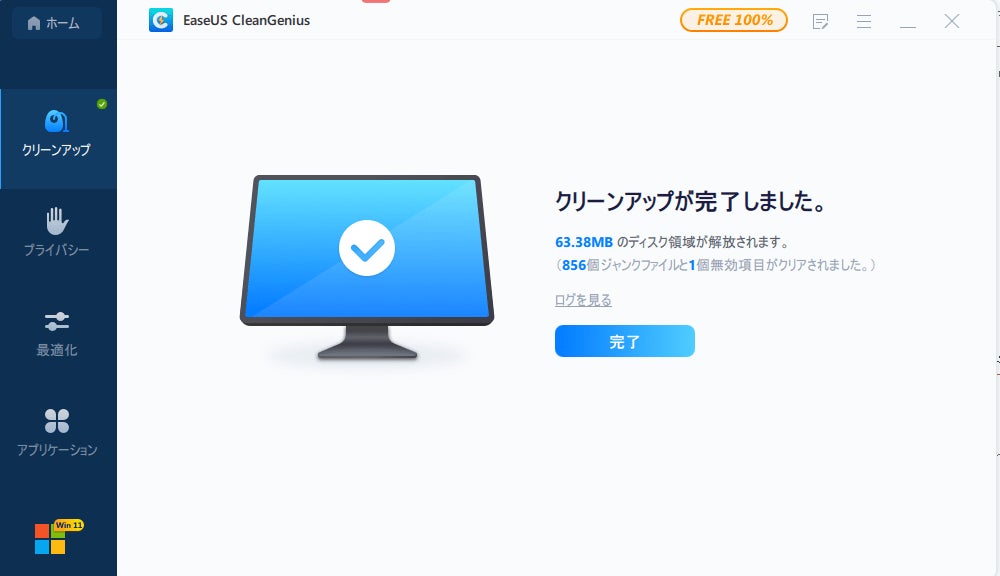
このツールはいくつかの最適化機能を備えています。どちらもPCを高速化に役立ちます!
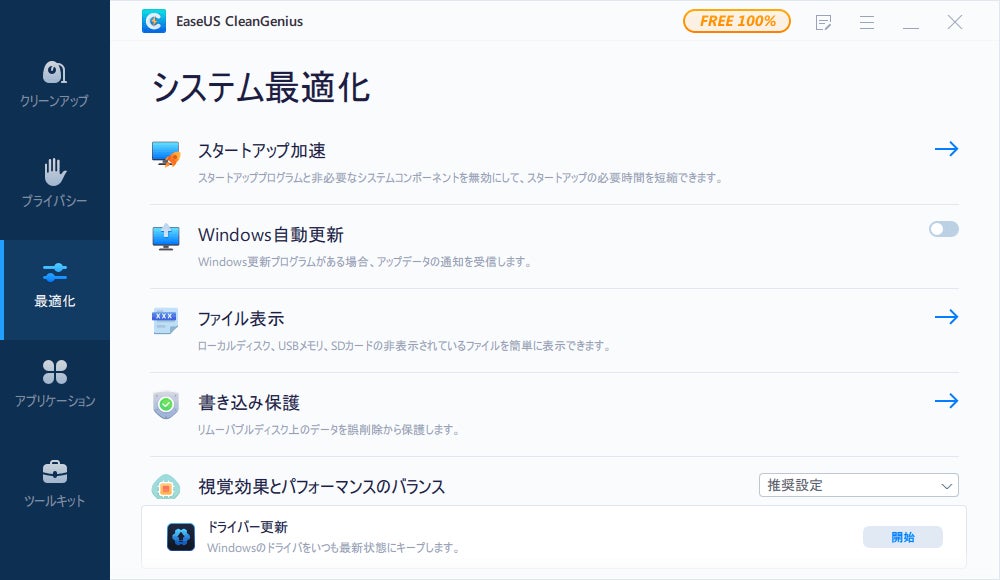
▼(無料体験)ダウンロードこちら:
EaseUS Partition Master:https://bit.ly/3JMH2tS
EaseUS CleanGenius for Windows:https://bit.ly/3JMvgj9
EaseUS Partition MasterのEaseUS CleanGeniusを利用して、ディスクを最適化しましょう!
【EaseUS Softwareについて】
2004年に創設され、データ管理領域に特化したソフトウェアのリーディング開発会社として、お客様にデータリカバリ、データバックアップ、パーティション管理、システム最適化など使いやくて効果的なソリューションをご提供しております。現在、世界160以上の国と地域にわたる、数千万の個人様及び法人様にご愛用頂いております。
公式サイト: https://bit.ly/40c6v5i
Twitter: https://twitter.com/EaseUS_Japan
YouTube: https://www.youtube.com/@EaseUSJapan


